Настройка Консультанта MS Project 2002
Одно из основных нововведений в MS Project 2002 – это интерактивный Консультант (Project Guide). С одной стороны, это удобное средство подсказки при работе в MS Project, а с другой стороны – средство для гибкой настройки программы.
Например, вы можете разработать собственный вариант Консультанта для подготовки "рыбы" плана проекта. Пользователь отвечает на вопросы Консультанта, и в соответствии с его ответами Консультант создает базовый план проекта, который сотруднику останется только доработать.
Консультант может быть полезен для поддержки организационных стандартов при разработке плана проекта. Например, Консультант может вести пользователя по шагам разработки плана и подсказывать пользователю о его ошибках, например о незаполненных полях и т. п. Таким образом можно обеспечить соответствие работы руководителей проектов организационным регламентам и повысить качество управления проектами в организации.
Консультант может фиксировать выполнение пользователем определенных шагов при планировании и сообщать в службы контроля качества, все ли шаги пройдены. Например, если пользователь не выполнил анализ рисков плана проекта, Консультант сообщит об этом в службу качества, и план проекта не будет считаться завершенным. Это вынудит руководителя проекта провести анализ плана и обеспечит соответствие плана стандартам организации.
Появление Консультанта стало возможным благодаря существенной переработке архитектуры программы, незаметной на первый взгляд. Дело в том, что начиная с версии 2002 представления, которые вы открываете в MS Project, являются веб-страницей. А таблицы, диаграммы и формы, отображаемые в представлениях, – особым типом ActiveX-объектов, загружаемых на этой веб-странице.
Консультант MS Project представляет собой веб-страницу, в правом фрейме которой отображается стандартная страница с представлением MS Project, а в левом фрейме – страница с данными Консультанта. Когда в настройках интерфейса MS Project вы включаете использование Консультанта, то программа загружает его веб-страницу и отображает данные проекта в ее структуре. Если же отключить использование Консультанта, то MS Project загружает свою стандартную веб-страницу и отображает данные в ней.
Главное удобство заключается в том, что вы можете изменить как вид Консультанта, так и его содержимое. Вид изменяется путем редактирования фреймовой структуры страницы, например можно добавить еще одну верхнюю горизонтальную панель или поменять местами левую и правую панель. Содержимое Консультанта изменяется путем редактирования файла в формате XML, что делает настройку быстрой и удобной.
— Регулярная проверка качества ссылок по более чем 100 показателям и ежедневный пересчет показателей качества проекта.
— Все известные форматы ссылок: арендные ссылки, вечные ссылки, публикации (упоминания, мнения, отзывы, статьи, пресс-релизы).
— SeoHammer покажет, где рост или падение, а также запросы, на которые нужно обратить внимание.
SeoHammer еще предоставляет технологию Буст, она ускоряет продвижение в десятки раз, а первые результаты появляются уже в течение первых 7 дней. Зарегистрироваться и Начать продвижение
Например, в индексном файле, который вы используете для работы с примерами, мы именно так и поступили, отредактировав XML-файл, определяющий работу Консультанта. Это позволило нам изменить панель Консультанта – она теперь содержит только пункт Интерактивный справочник – и определить, какая информация будет отображаться в панели Консультанта слева.
С помощью веб-страницы Консультанта можно вызывать команды MS Project или запускать макросы. Например, на рис. 23.12 нажатие кнопки на веб-странице запускает диалоговое окно фильтрации таблицы.
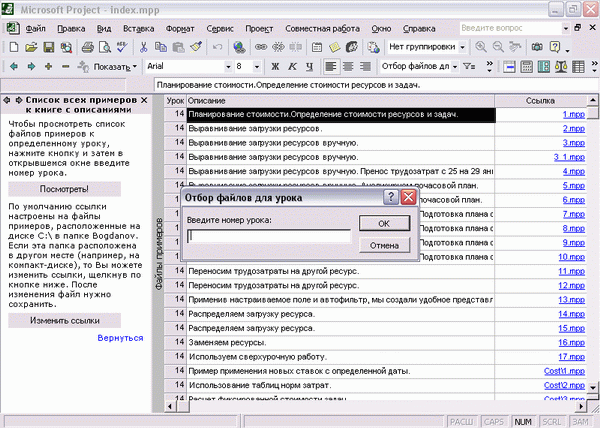
Рис. 23.12. С веб-страницы Консультанта можно вызывать команды MS Project, например команды фильтрации
